ターンテーブル アニメーションを作成し、シーン内の単一または複数のオブジェクトの 360 度レビューを行うことができます。
ターンテーブル アニメーションを作成するには
- ターンテーブル アニメーションを作成するオブジェクトを選択します。
- アニメーション(Animation)メニュー セットから視覚化 > ターンテーブルを作成(Visualize > Create Turntable) >
 を選択します。
を選択します。
アニメーション ターンテーブル オプション(Animation Turntable Options)ウィンドウが表示されます。
- ターンテーブルの 360 度の完全回転を表示するフレーム数を入力し、適用(Apply)、閉じる(Close)をクリックします。設定したフレームの数でターンテーブル アニメーションのスピードが決まります。たとえば、60 フレームのターンテーブル アニメーションは、120 フレームのターンテーブル アニメーションの 2 倍のスピードで再生されます。
turnTableCamera1 というカメラが作成され、現在選択されているビューが新しいターンテーブル カメラのビューになります。
注:- ターンテーブル カメラのビューは、ロックされています。ターンテーブル カメラをドリー、タンブル、またはトラッキングすることはできません。
- 結合した多数のオブジェクトからオブジェクトが構成されている場合、ターンテーブルは、オブジェクトのルートに焦点を当てます。
- オブジェクトがアニメートされている場合、ターンテーブル カメラは、アニメーションの最初のフレームでその位置の周囲を回転します。
- (任意)ターンテーブル アニメーションをループさせるには、シーンの再生終了時間(Playback End Time)をアニメーション ターンテーブル オプション(Create Turntable Animation options)ウィンドウのフレーム数(Number of Frames)フィールドで入力したフレーム数に変更します。
- アニメーション再生コントロール(Animation Playback Controls)の再生(Play)ボタンをクリックします。
ターンテーブル カメラは、選択したオブジェクトを中心に回転します。これにより、指定したフレーム数分、オブジェクトのターンテーブル形式のアニメーションが作成されます。

既定では、ターンテーブル アニメーションはフレーム 1 で始まり、指定したフレーム レンジ中再生されます。
- [Esc]を押してターンテーブル アニメーションを停止します。
ターンテーブル カメラは、 パースビュー カメラ(パース ビュー)とともに、パネルメニューに格納されます。異なる速度および方向設定を使用して別のターンテーブル カメラを作成する場合は、新しいターンテーブル カメラを作成する前にパース ビュー(persp)カメラを選択します。ターンテーブル カメラを作成すると、メニューを使用してあるのカメラから他のカメラにすばやく切り替えることができます。
ターンテーブル アニメーションを編集する
グラフ エディタ(Graph Editor)でターンテーブルの回転を変更することができます。アウトライナ(Outliner)でターンテーブル カメラを含むグループを選択します。グラフ エディタ(Graph Editor)で、アニメーション カーブは、「回転 Y (Rotate Y)」として示されます。


ターンテーブル アニメーションをオフにする
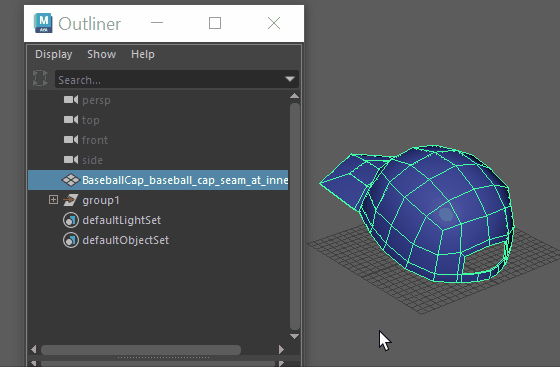
[Esc]キーを押すと、ターンテーブル アニメーションを停止できます。アウトライナ(Outliner)のグループの下にある turnTablecamera エントリを削除すると、ターンテーブルを削除できます。